- Kui Windows Media Player ei saa subtiitreid laadida, pole meie soovitus enam aega raisata.
- Sel juhul võite proovida lisada DirectVobSubi Windowsi või teisendada subtiitrid SRT-vormingusse.
- Kuna olete siin, vaadake ka neid suurepärased tööriistad subtiitrite redigeerimiseks oma Windowsi arvutis.
- Lõpuks soovitame teil selle järjehoidjatesse lisada Videotöötluse tarkvarakeskus sarnaste näpunäidete saamiseks.

See tarkvara hoiab teie draiverid töökorras ja hoiab teid kaitstuna tavaliste arvutivigade ja riistvaratõrgete eest. Kontrollige kõiki draivereid nüüd kolme lihtsa sammuga:
- Laadige alla DriverFix (kontrollitud allalaadimisfail).
- Klõpsake nuppu Käivitage skannimine leida kõik probleemsed draiverid.
- Klõpsake nuppu Draiverite värskendamine uute versioonide saamiseks ja süsteemi talitlushäirete vältimiseks.
- DriverFixi on alla laadinud 0 lugejaid sel kuul.
Video subtiitrid võivad olla kasulikud, kui kasutajatel on vaja helitugevust vähendada või välismaiste filmide tõlkimiseks.
Kuid erinevalt mõnest kolmanda osapoole meediapleierist Windows Media Player ei toeta SRT subtiitrifaile karbist välja, seega ei saa see mõnikord subtiitreid laadida.
See ei tähenda, et kasutajad ei saaks WMP-s subtiitreid laadida, kuid see tarkvara vajab videote abil subtiitrite esitamiseks täiendavat koodekipaketti.
Mida teha, kui Windows Media Player ei saa subtiitreid laadida?
1. Üleminek teisele meediumipleierile
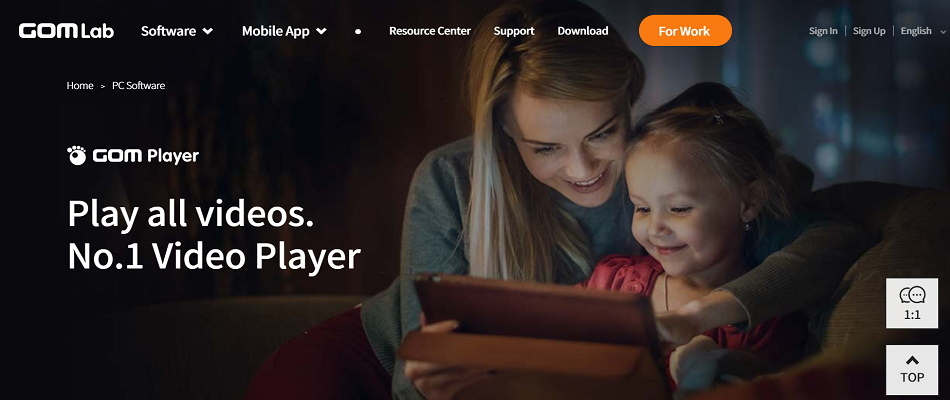
Miski ei saa olla tüütum kui meediumipleier, kes keeldub subtiitrite laadimisest. Sellepärast on aeg mõelda alternatiivile.
Windows Media Player oli teie esialgne valik, see on kindel. Vaatamata sellele on GOM Playeril vähem vigu ja vigu, mille pärast muretseda.
Üks võimalustest, mis tõeliselt silma paistab, on asjaolu, et see otsib ja sünkroonib esitatava filmi subtiitreid maksimaalse täpsusega.
Lisaks võtke arvesse paljude failivormingute, sealhulgas MP4, AVI, MKV, FLV, WMV, tuge DVDja MOV, samas kui 360-kraadine režiim tagab erksad taasesitused.

GOM-mängija
Kui Windows Media Player ei saa subtiitreid laadida, on GOM Player kindlasti selle ülesande jaoks valmis. Kas olete valmis seda proovima?
Külastage veebisaiti
2. Kontrollige, kas sõnade, pealdiste ja subtiitrite valik on lubatud
- Kasutajad, kes on installinud vajaliku koodekipaki, peaksid kontrollima, kas nad on WMP-s lubanud sõnad, pealdised ja subtiitrid. Selleks klõpsake nuppu Esita Windows Media Playeri akna ülaosas.
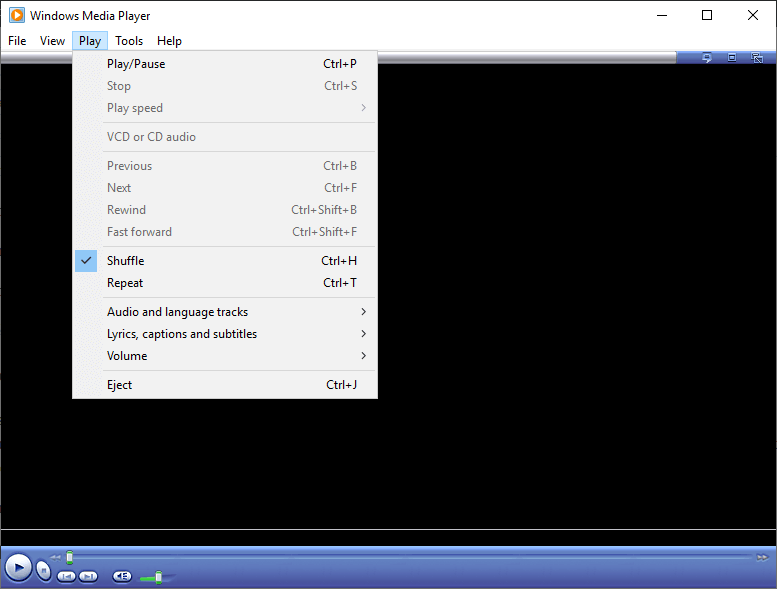
- Seejärel valige Sõnad, pealdised ja subtiitrid alammenüü laiendamiseks.
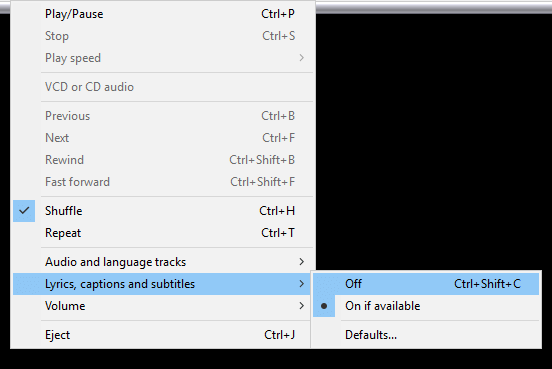
- Valige Sees, kui see on saadaval subtiitrite sisselülitamise valik.
3. Lisage Windowsile DirectVobSub

- Klõpsake a Laadige alla ELi peamine link uusima DirectVobSubi versiooni (praegu 2.46.4616) nupp DirectVobSub-koodeki leht.
- Seejärel peate selle koodeki installimiseks lihtsalt avama allalaaditud DirectVobSubi installiprogrammi.
4. Kontrollige video- ja subtiitrifailide pealkirjade vastet
- Kui soovite kontrollida, kas subtiitrifaili pealkiri vastab videole, vajutage nuppu Windowsi klahv + E kiirklahv.
- Seejärel avage kaust, mis sisaldab videot, mille jaoks alapealkiri on. See kaust peaks sisaldama ka video alapealkirja SRT faili.
- Kui SRT-fail ei ole selle videoga samas kaustas, avage kaust, mis sisaldab SRT-d. Seejärel lohistage SRT video teisaldamiseks kausta.
- SRT-faili pealkiri peaks olema sama, mis video failinimi (erineva faili järelliitega). Kui see pole nii, paremklõpsake failil ja valige Nimeta ümber valik.
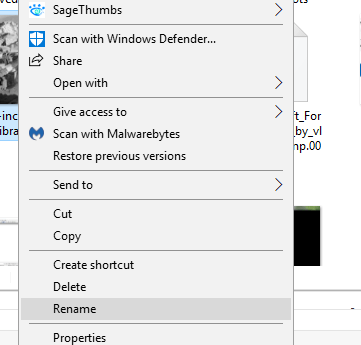
- Muutke SRT-faili nime nii, et see vastaks videofaili pealkirjale, kuid ärge muutke selle lõpus olevat SRT-järelliidet.
5. Teisendage subtiitrid SRT-vormingusse
- Video subtiitrifailid peavad olema ka Windows Media Playeri toetatud SRT-vormingus. Kui neil on alternatiivne subtiitrivorming, teisendage vajalikud subtiitrid SRT-ks, avades teisenda SRT konverteeritud subtiitridr brauseris.
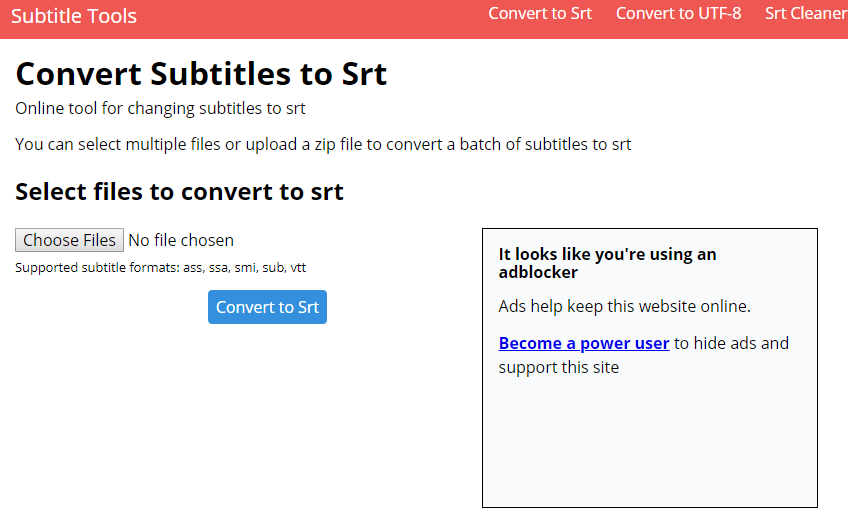
- Klõpsake nuppu Valige Failid nuppu.
- Valige teisendamiseks subtiitrifail ja klõpsake nuppu Avatud nuppu.
- Seejärel vajutage Teisenda SRT-ks nuppu.
- Laadige teisendatud SRT-fail alla.
- Kui Windows Media Player ei saa subtiitreid laadida, kaaluge subtiitrifaili uuesti alla laadimist või alternatiivsesse mängijasse liikumist.
Kas ülaltoodud lahendustest oli abi Windows Media Playeri subtiitrite probleemide lahendamisel? Andke meile sellest teada allpool olevast kommentaaride alast.
![Windows Media Player ei suuda faili pikkust tuvastada [FULL FIX]](/f/9173f8a5691e19a685f0278cd9cc2c6b.jpg?width=300&height=460)
![Windows Media Player ei saa plaati kirjutada, kuna ketas on kasutuses [FIX]](/f/f999a536412ac4043dfba5e55fded29d.jpg?width=300&height=460)
![Windows Media Player ei leia faili [TECHNICIAN FIX]](/f/590ac5fd8b992698367efcd75881bab8.jpg?width=300&height=460)